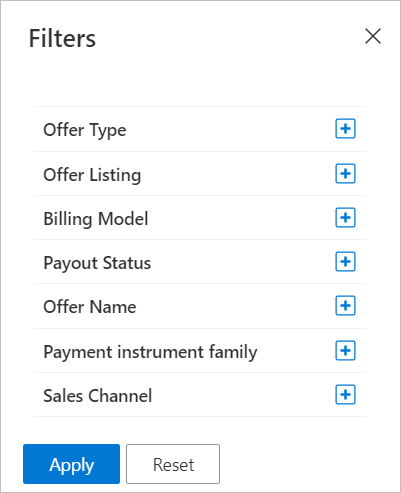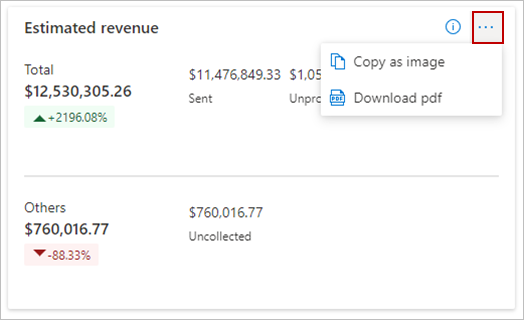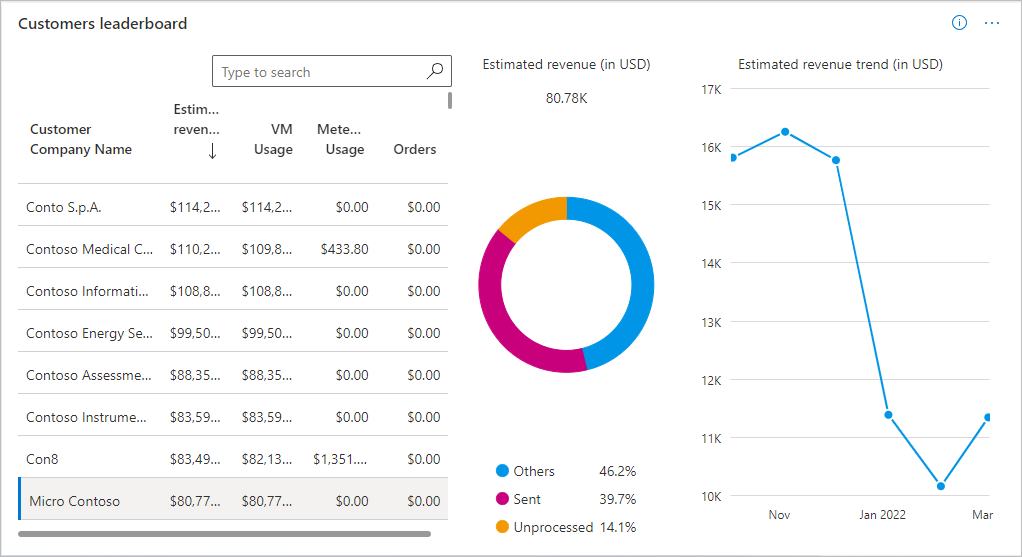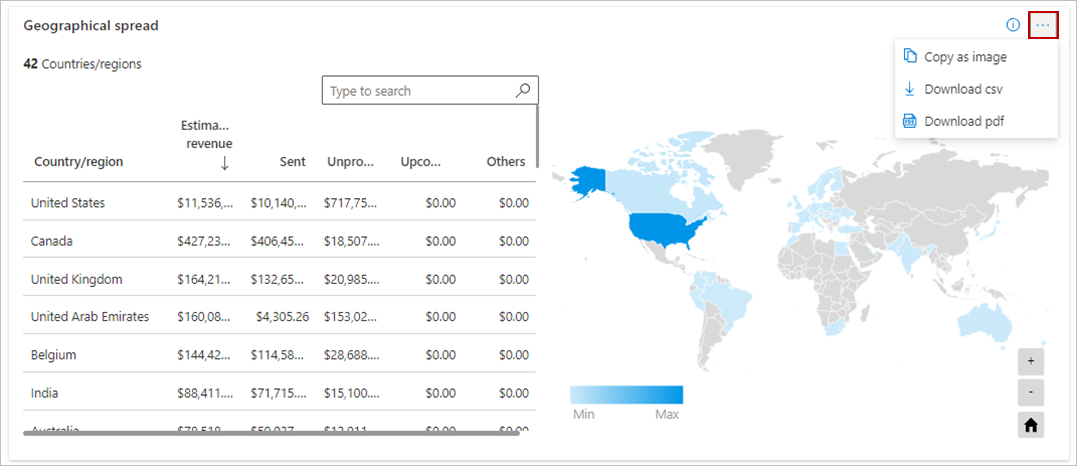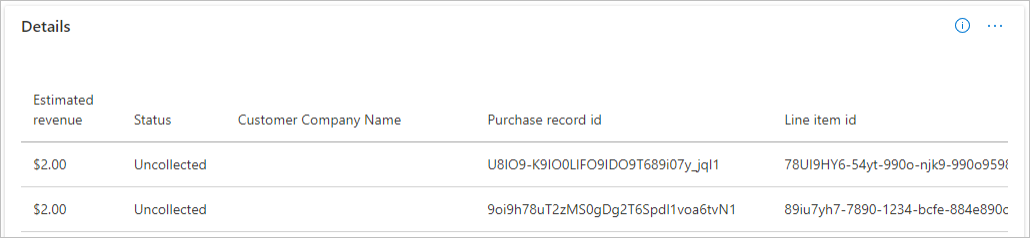Dashboard „Umsatz“ der Analyse für den kommerziellen Marketplace
Dieser Artikel enthält Informationen zum Dashboard „Umsatz“ in Microsoft Partner Center. Das Dashboard „Umsatz“ zeigt die Zusammenfassung Ihres abgerechneten Umsatzes aller Angebotskäufe und des Verbrauchs über den kommerziellen Marketplace an. Dadurch können Sie abgerechnete Umsätze, Auszahlungen und Analyseberichte im kommerziellen Marketplace abstimmen.
Mithilfe dieses Berichts können Sie Ihre Umsatzinformationen für Kunden, Abrechnungsmodelle, Angebotspläne und so weiter nachvollziehen. Er bietet eine einheitliche Ansicht über Entitäten hinweg und hilft bei der Beantwortung von Fragen wie etwa den Folgenden:
- Wie viel Umsatz wurde Kunden in Rechnung gestellt, und wann kann ich mit Auszahlungen rechnen?
- Welcher Kunde hat das Angebot abgewickelt, und wo befindet er sich?
- Welches Angebot wurde erworben?
- Wann wurde das Angebot erworben oder verbraucht?
- Welche Abrechnungsmodelle und Vertriebskanäle werden verwendet?
In diesem Artikel wird erläutert, wie Sie auf den Umsatzbericht zugreifen, den Zweck der verschiedenen Widgets auf der Seite verstehen und die exportierten Umsatzberichte herunterladen. Informationen zu Ihren Einnahmen und Auszahlungen finden Sie unter Zahlungen in Partner Center.
Umsatzdashboard
Das Umsatzdashboard zeigt den geschätzten Umsatz für alle Bestellungen und den Angebotsverbrauch an. Sie können grafische Darstellungen folgender Elemente anzeigen:
- Geschätzter Umsatz
- Transaktionen
- Zeitachse für geschätzte Umsätze
- Kunden-Leaderboard
- Geografische Verteilung
- Details
Umsatzdashboardfilter
Die Seite enthält unterschiedliche Filter auf Dashboardebene, mit deren Hilfe Sie die Umsatzdaten filtern können:
- Angebotstyp
- Angebotsliste
- Abrechnungsmodell
- Auszahlungsstatus
- Angebotsname
- Zahlungsmittelfamilie
- Vertriebskanal
Um die Filter auszuwählen, wählen Sie oben rechts auf der Seite Filter aus.
Jeder Filter kann mit mehreren Optionen erweitert werden, die Sie auswählen können. Filteroptionen sind dynamisch und basieren auf dem ausgewählten Datumsbereich.
Hinweis
Die Filter auf Dashboardebene haben keine Auswirkungen auf die Daten, die im Widget Geschätzte Umsatzzeitachse angezeigt werden.
Geschätzter Umsatz
In diesem Abschnitt finden Sie die geschätzten Umsatzinformationen , die den Gesamtumsatz eines Partners für den ausgewählten Zeitraum und die Seitenfilter anzeigen.
Der gesamte Umsatz stellt den abgerechneten Umsatz von Auszahlungen oder Einnahmen dar, die den unterschiedlichen Auszahlungsstatus Gesendet, Anstehend und Nicht verarbeitet zugeordnet sind.
Die sonstigen Einnahmen stellen den Umsatz mit dem Status "abgelehnt", "reprocessed", "nicht berechtigt", nicht von den Kunden abgerechnet oder nicht mit Transaktionsbeträgen im Ergebnisbericht abgerechnet werden können.
Die Wachstumsrate gibt die prozentuale Änderung des abgerechneten Umsatzes zwischen dem Ende und dem Anfang des ausgewählten Monatsbereichs an.
Hinweis
Der Transaktionsverlaufsbericht enthält keine Einnahmeneinträge für geschätzte Umsatzzahlen, die abgelehnt oder nicht berechtigt sind, erneut verarbeitet wurden oder nicht eingezogen werden können. Dieser Screenshot zeigt ein Beispiel für abgerechnete Verkäufe für gesendete, anstehende und nicht verarbeiteten Einnahmen sowie nicht eingezogene Zahlungen von Kunden.
Wählen Sie die Auslassungspunkte (drei Punkte) aus, um das Widgetbild zu kopieren und das Bild als .PDF für Freigabezwecke herunterzuladen.
Transaktionen
In diesem Abschnitt finden Sie die Transaktionsinformationen , die die Gesamtanzahl der Bestellkäufe oder den Angebotsverbrauch für einen Partner für den ausgewählten Zeitraum und Seitenfilter anzeigen.
Jede Transaktion stellt eine eindeutige Kombination aus Bestellungsdatensatz-ID und Zeilenelement-ID im Umsatzbericht dar. Transaktionsinformationen werden basierend auf Bestellungen (Abonnements) und nutzungsbasierten Abrechnungsmodellen (Verbrauch) weiter kategorisiert.
Die Wachstumsrate gibt die prozentuale Änderung der Transaktionen zwischen dem Ende und dem Anfang des ausgewählten Monatsbereichs an.
Wählen Sie die Auslassungspunkte (drei Punkte) aus, um das Widgetbild zu kopieren und das Bild als PDF-Datei herunterzuladen.
Zeitachse für geschätzte Umsätze
In diesem Abschnitt finden Sie die geschätzten Einnahmen Zeitleiste Informationen, die die in Rechnung gestellten Umsätze des letzten Auszahlungsbetrags, des Datums und der Umsatzzahlen anstehender Zahlungen und der zugehörigen Zeitleiste anzeigen. Die angezeigten Werte für den anstehenden Umsatz sind Zahlen, die auf dem aktuellen Systemdatum basieren.
Wählen Sie die Auslassungspunkte (drei Punkte) aus, um das Widgetbild zu kopieren und aggregierte Widgetdaten als CSV-Datei und das Bild als PDF-Datei herunterzuladen.
Kunden-Leaderboard
In diesem Abschnitt finden Sie die Informationen für Top-Kunden, die am meisten zu geschätzten Einnahmen beitragen. Die Zeile "Alle" zeigt den abgerechneten Umsatz aller Kunden an. Diese Tabelle kann bis zu 500 Datensätze enthalten. Alle Zahlen werden in der bevorzugten Währung des Partners gemeldet und können nach verschiedenen Spalten sortiert werden. Sie können jede Zeile der Tabelle auswählen und den entsprechenden Umsatz nach Status sowie den Umsatztrend für den ausgewählten Monatsbereich anzeigen. Die gepunktete Linie im Umsatztrend stellt Umsatzzahlen für den offenen Monat dar.
Wählen Sie die Auslassungspunkte (drei Punkte) aus, um das Widgetbild zu kopieren und das Bild als PDF-Datei herunterzuladen.
Geografische Verteilung
In diesem Abschnitt finden Sie die geografische Verteilung des geschätzten Gesamtumsatzes, des geschätzten Umsatzes für gesendete, anstehende und nicht verarbeitete Auszahlungsstatus. Sie können die Tabelle nach Status sortieren. Der geschätzte Gesamtumsatz umfasst auch den Umsatz für andere Status.
Wählen Sie die Auslassungspunkte (drei Punkte) aus, um das Widgetbild zu kopieren und das Bild als PDF-Datei herunterzuladen.
Details
Wichtig
Um die Daten in CSV herunterzuladen, können Sie die Option "Daten herunterladen" verwenden, die oben auf der Seite verfügbar ist.
In der Tabelle mit den Umsatzdetails wird eine nummerierte Liste der 1.000 wichtigsten Aufträge nach Transaktionsmonat sortiert angezeigt.
- Jede Spalte im Raster ist sortierbar.
- Verwenden Sie das Symbol zum Erweitern und Reduzieren des Widgets am rechten Rand jedes Datensatzes, um die in Rechnung gestellten Umsatzerlöse für eine bestimmte Bestell-ID und Zeilenartikel-ID in unterschiedlichen Status anzuzeigen.
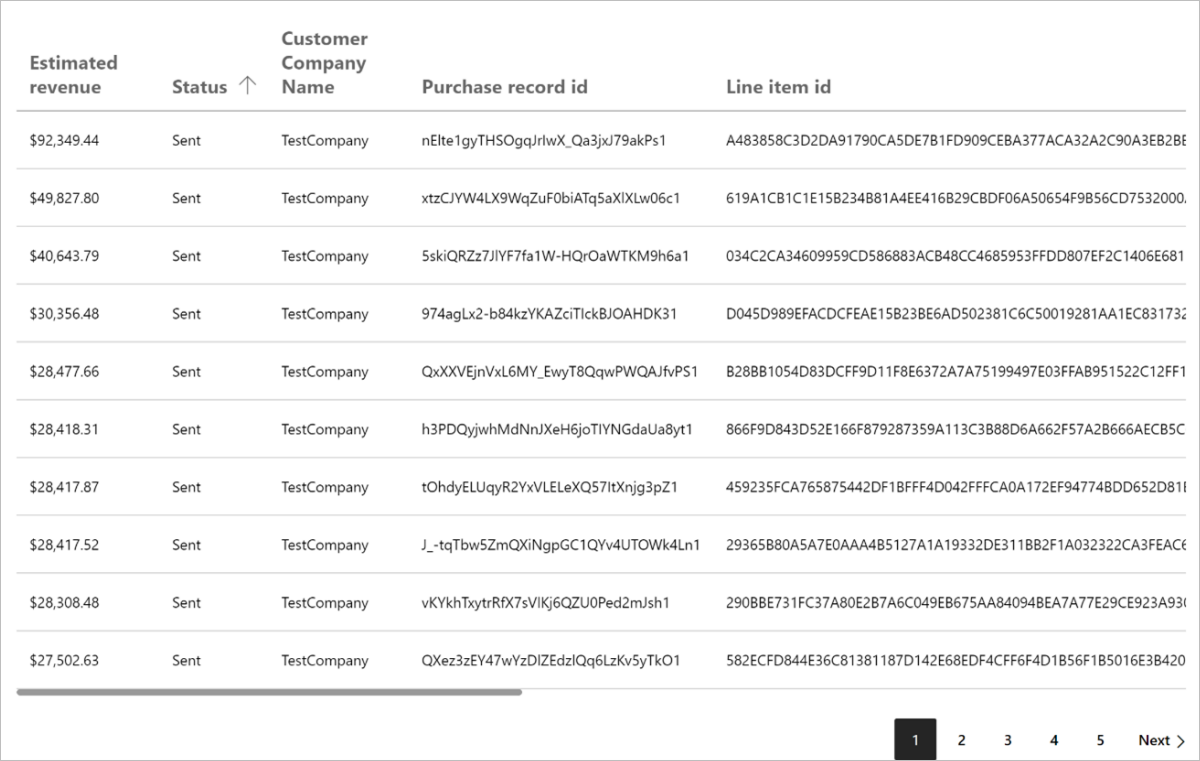
Detailwidget mit erweiterbarer und reduzierbarer Ansicht.
Hinweis
- Der Umsatz ist eine Schätzung, da er den jeweiligen Wechselkurs berücksichtigt. Es wird in Transaktionswährung, US-Dollar oder partner bevorzugter Währung angezeigt. Werte werden nach dem ausgewählten Datumsbereich und den ausgewählten Seitenfiltern angezeigt.
- Der geschätzte Umsatz wird mit unterschiedlichen Status gekennzeichnet, wie in der Datenwörterbuchtabelle erläutert.
- Jede Zeile im Abschnitt „Details“ enthält einen geschätzten Umsatz, der ein Aggregat aller Umsatzzahlen für eine eindeutige Kombination aus Kaufdatensatz-ID und Zeilenelement-ID ist.
- Spalten für Kundenattribute können leere Werte enthalten.
Umsatzdatenverzeichnis
| Spaltenname | Definition |
|---|---|
| AssetId | Bezeichner für die Softwareressourcen. Identisch mit dem order id im Auftragsbericht. |
| SalesChannel | Stellt den Vertriebskanal für den Kunden dar. Sie ist identisch mit dem Azure-Lizenztyp. – Enterprise über Handelspartner – Nutzungsbasierte Bezahlung - Zum Markt wechseln (GTM) |
| BillingAccountId | Bezeichner des Kontos, auf dem die Abrechnung generiert wird. Ordnen Sie BillingAccountID kunden-ID zu, um Ihren Auszahlungstransaktionsbericht mit den Kunden-, Bestell- und Nutzungsberichten zu verbinden. |
| CustomerCity | Der Name des vom Rechnungskunden angegebenen Orts |
| CustomerCompanyName | Name des Unternehmens des Kunden |
| CustomerCountry | Der vom Kunden angegebene Name für das Land bzw. die Region. Das Land/die Region kann sich von dem im Azure-Abonnement eines Kunden angegebenen Land bzw. der angegebenen Region unterscheiden. |
| CustomerEmail | Die vom Endkunden angegebene E-Mail-Adresse. Diese Adresse kann sich von der E-Mail-Adresse im Azure-Abonnement des Kunden unterscheiden. |
| CustomerId | Der eindeutige, einem Kunden zugewiesene Bezeichner. Ein Kunde kann über null oder mehr Azure Marketplace-Abonnements verfügen. Identisch mit der Kunden-ID im Kundenbericht. |
| CustomerName | Name des Kunden |
| CustomerState | Der Name des vom Rechnungskunden angegebenen Bundeslands/Kantons |
| EarningAmountCC | Einnahmenbetrag in der ursprünglichen Transaktionswährung |
| EarningAmountPC | Einnahmenbetrag in der bevorzugten Auszahlungswährung des Partners |
| EarningAmountUSD | Einnahmenbetrag in US-Dollar |
| EarningCurrencyCode | Transaktionswährungscode zum Sammeln. |
| EarningExchangeRatePC | Wechselkurs, der zum Konvertieren des Ertragsbetrags in die vom Partner bevorzugte Auszahlungswährung verwendet wird |
| EstimatedPayoutMonth | Geschätzter Monat, in dem partner die Auszahlung für diese Transaktion erhalten kann. |
| Umsatz | Abgerechneter Verkauf eines Partners für Kauf und Verbrauch des Kundenangebots über den kommerziellen Marktplatz. Dies ist in Transaktionswährung. |
| EstimatedRevenuePC | Geschätzter Umsatz, der in der bevorzugten Währung des Partners angeben wird. |
| EstimatedRevenueUSD | Geschätzter Umsatz in US-Dollar. |
| ExchangeRateDate | Das Datum, das zum Berechnen von Wechselkursen für Währungsumrechnungen verwendet wird |
| ExchangeRatePC | Wechselkurs, der zum Konvertieren des Ertragsbetrags in die vom Partner bevorzugte Auszahlungswährung verwendet wird |
| ExchangeRateUSD | Der Wechselkurs, der zum Konvertieren des Transaktionsbetrags in USD verwendet wird |
| Auszahlungsstatus | Auszahlungsstatus für die Transaktion. Mögliche Werte sind "Unprocessed", "Upcoming", "Uncollected", "Sent", "Unreconciled", "Rejected", "Not eligible", "Reprocessed". |
| IncentiveRate | Anreizsatz |
| TrialDeployment | Gibt an, ob das Angebot zum Zeitpunkt der Abrechnung in der Testbereitstellung war. |
| LineItemId | Einzelne Position in der Rechnung eines Kunden. Identisch mit LineItemID im Transaktionsverlaufsbericht. |
| MonthStartDate | Der Monat, für den die Abrechnung durchgeführt Purchase record idundLine-item id generiert wurde |
| OfferName | Dies ist der Anzeigename des Angebots. |
| OfferType | Angebotstyp, z. B. SaaS, VM usw. |
| PaymentInstrumentType | Zahlungsinstrumenttyp |
| PaymentSentDate | Datum, an dem die Auszahlung an den Partner gesendet wird. |
| PurchaseRecordId | Bezieht sich auf die Rechnung eines Kunden. Identisch mit der Auftrags-ID im Transaktionsverlaufsbericht. |
| Menge | Gibt die in Rechnung gestellte Menge für Transaktionen an. Dies kann die Anzahl von Arbeitsplätzen und Standorten für abonnementbasierte Angebote und Nutzungseinheiten für nutzungsbasierte Angebote darstellen. |
| SKU | Plan, der mit dem Angebot verknüpft ist. |
| TermEndDate | Enddatum des Abonnementtermins des Auftragsabonnements |
| TermStartDate | Startdatum des Abonnementtermins des Auftragsabonnements |
| TransactionAmountCC | Transaktionsbetrag in der ursprünglichen Transaktionswährung. Verweist auf die Transaktionsbetragsspalte im Transaktionsverlaufsbericht. |
| TransactionAmountPC | Transaktionsbetrag in der vom Partner bevorzugten Auszahlungswährung. |
| TransactionAmountUSD | Transaktionsbetrag in US-Dollar. Verweist auf die Spalte mit der Transaktionswährung USD im Transaktionsverlaufsbericht. |
| BillingModel | Abonnement- oder nutzungsbasiertes Abrechnungsmodell, das für die Berechnung des geschätzten Umsatzes verwendet wird. Dies kann einer dieser beiden Werte sein: - UsageBased - SubscriptionBased |
| Einheiten | Die Menge der Einheiten. Stellt die Anzahl der erworbenen SaaS-Aufträge für Arbeitsplätze/Standorte und Kernstunden für VM-basierte Angebote dar. Einheiten werden als NA für Angebote mit benutzerdefinierten Zählern angezeigt. |
| PlanId | Plananzeigename, der dem Angebot zugeordnet ist. Es war ursprünglich eine Zahl. |
| IsPrivateOffer | Kennzeichnen Sie, um festzustellen, ob es sich um ein privates Angebot handelt. - "0 " gibt "false" an. - 1 Wert gibt "true" an. |
| ListPriceUSD | Öffentlich gelisteter Preis des Angebotsplans in US-Dollar |
| DiscountedPriceUSD | Ermäßigter Preis des Angebotsplans in US-Dollar. |
| IsPrivatePlan | Kennzeichnen Sie, um festzustellen, ob es sich um einen privaten Plan handelt: - 0 gibt "false" an. - 1 gibt "true" an. |
| OfferId | Marketplace-Angebots-ID, die der Transaktion zugeordnet ist. |
| PrivateOfferId | Private Angebots-ID, die der Transaktion zugeordnet ist. |
| PrivateOfferName | Name des privaten Angebots, der der Transaktion zugeordnet ist. |
| BillingId | Die Abrechnungs-ID des Unternehmenskunden |
| CustomerAdjustmentUSD | Der vom Channel-Partner angebotene Preis für den in Rechnung gestellten Kunden in US-Dollar. Dieser Wert ist für ISV-Partner leer, da nur Kanalpartner den endgültigen angepassten Preis für den Kunden sehen können. |
| MultiParty | Flag, das angibt, ob eine private Angebotstransaktion mehrere Parteien umfasst. - 1 weist darauf hin, dass mehrere Parteien wie ISV und Kanalpartner beteiligt waren. - 0 gibt an, dass nur ISV-Partner beteiligt war. |
| PartnerInfo | Stellt SellerID und Name der Partner dar, die an einer Transaktion mit privatem Angebot mit mehreren Teilnehmern beteiligt sind. |
| SalesNotes | Verkaufsnotiz, die von einem ISV oder einem Kanalpartner während der Erstellung eines privaten Angebots hinzugefügt wurde. Ein ISV kann die Verkaufsnotizen des Kanalpartners nicht anzeigen und umgekehrt. |
| TransactionCurrency | Die für eine Transaktion verwendete Kundenwährung |
| CustomerPostalCode | Die vom Rechnungskunden angegebene Postleitzahl. |
| Auszahlungscurrency | Die bevorzugte Währung des Partners, um eine Auszahlung zu erhalten. Dies entspricht der Spalte "Lastpaymentcurrency" im Transaktionsverlaufsbericht. |
Nächste Schritte
- Häufig gestellte Fragen zum Umsatzdashboard und zu Analysen für den kommerziellen Marketplace und ein umfassendes Wörterbuch mit Datenbegriffen finden Sie unter Häufige Fragen zu Analysen im kommerziellen Marketplace.
- Informationen zu Auszahlungsauszügen finden Sie unter Auszahlungsauszüge.
- Informationen zu Auszahlungszeitplänen finden Sie unter Auszahlungszeitpläne und -prozesse.
- Informationen zu Metriken zur Nutzung und zur getakteten Abrechnung für VM-Angebote finden Sie unter Dashboard „Nutzung“ in Analysen für den kommerziellen Marketplace.
- Informationen zu Ihren Aufträgen in einem grafischen und herunterladbaren Format finden Sie unter Dashboard „Aufträge“ in Analysen für den kommerziellen Marketplace.
- Eine Liste Ihrer Downloadanforderungen der letzten 30 Tagen finden Sie unter Dashboard „Downloads“ in Analysen für den kommerziellen Marketplace.
- Eine Übersicht über die im kommerziellen Marketplace verfügbaren Analyseberichte finden Sie unter Zugreifen auf Analysen für den kommerziellen Marketplace in Partner Center.
Feedback
Bald verfügbar: Im Laufe des Jahres 2024 werden wir GitHub-Issues stufenweise als Feedbackmechanismus für Inhalte abbauen und durch ein neues Feedbacksystem ersetzen. Weitere Informationen finden Sie unter https://aka.ms/ContentUserFeedback.
Feedback senden und anzeigen für